Descompacte seu computador. Pode incluir os seguintes equipamentos:
- A unidade de sistema é o dispositivo principal do computador. Ele se conecta a um monitor, mouse e teclado.
- Monitor - Você pode usar um monitor antigo (se for conveniente para você).
- Mouse e teclado - escolha o que melhor lhe convier (preço, qualidade, velocidade, ergonomia, etc.)
- Alto-falantes - às vezes eles são embutidos no monitor.
- Impressora - geralmente é adquirida separadamente.
Instalar Unidade de sistema para que haja espaço vazio ao seu redor para livre circulação de ar e resfriamento dos componentes do computador com suas ventoinhas (geralmente localizadas na parte traseira do gabinete, mas podem ser instaladas nas superfícies frontal, superior e lateral). Não instale a unidade de sistema entre gavetas ou dentro de um armário (neste caso, certifique-se de que existe espaço livre suficiente entre as paredes das gavetas/armário e a unidade de sistema).
Conecte o monitor à unidade do sistema (conector na superfície traseira). Os monitores são conectados ao conector DVI, HDMI, VGA.
- Ligue também o monitor a uma tomada elétrica.
- Se você tiver uma placa gráfica discreta, conecte o monitor a ela, não à placa gráfica integrada (integrada). O conector para conectar um monitor a uma placa de vídeo discreta está localizado na superfície traseira do gabinete (abaixo do conector da placa integrada).
Conecte um mouse e teclado. Quase todos os mouses e teclados se conectam via USB. Alguns mouses e teclados se conectam a conectores PS/2 (localizados na parte de trás do gabinete na parte superior e são codificados por cores para corresponder ao código de cores do conector do teclado e do mouse).
Conecte os alto-falantes (sistema de alto-falante). Os conectores para conectar o sistema de alto-falantes estão localizados na superfície traseira do gabinete e são codificados por cores. Se necessário, conecte os alto-falantes a uma tomada elétrica.
- Leia para receber informação adicional sobre a instalação de alto-falantes do computador.
Conecte a unidade do sistema a uma tomada elétrica e, de preferência, a um estabilizador ou fonte de tensão Fonte de energia ininterrupta(UPS). Isso ajudará a proteger seu computador contra picos de energia.
- Pode ser necessário alternar o interruptor de alimentação da fonte de alimentação para a posição "ON". O switch geralmente está localizado próximo ao cabo de alimentação.
Ligue o computador pressionando o botão correspondente na superfície frontal da unidade de sistema. Se você comprou um computador com um sistema operacional pré-instalado (Windows ou Linux), ele inicializará; caso contrário, você mesmo terá que instalar o sistema.
- Leia para obter mais informações sobre como instalar o Windows.
Conecte seu computador à rede (internet). você pode usar conexão sem fio(se o seu computador tiver uma conexão sem fio placa LAN), ou você pode se conectar a um roteador ou modem via Ethernet.
- Continue lendo para obter detalhes sobre como configurar uma conexão sem fio.
- Se você deseja se conectar via Ethernet, conecte um cabo Ethernet ao seu computador e ao seu roteador ou modem.
Baixe o sistema operacional e as atualizações de software. Isso é necessário para garantir a segurança e a estabilidade do seu computador.
- Leia para obter informações sobre como atualizar o Windows.
- Reinicie o computador para concluir o processo de atualização.
Muitos dos programas que baixamos da Internet são compactados (empacotados) para reduzir seu tamanho. Aqueles. programas são arquivados. Antes de instalar o programa a partir do arquivo, ele deve ser descompactado (há exceções a esta regra). Aqui está um exemplo de instalação de um programa para verificação de textos quanto a plágio, que, após o download, fica no arquivo.
Opção 1. Somente o arquivador ZIP está instalado no computador
Assim, após o download, um arquivo ZIP aparece na pasta de downloads.

Observe que o arquivo arquivado é exibido de forma diferente pasta normal. Um zip lock é desenhado na pasta arquivada. Podemos facilmente olhar para a pasta de arquivo e ver os arquivos necessários para instalar o programa nela.

Infelizmente, se tentarmos iniciar a instalação clicando no ícone de configuração, a instalação do programa não será iniciada, mas aparecerá uma mensagem "Este aplicativo pode ser usado por outros arquivos compactados armazenados nesta pasta. Para executar o aplicativo corretamente, você deve primeiro extrair todos os arquivos.
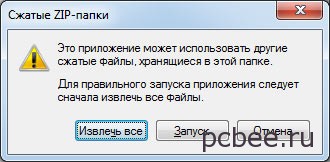
Em um caso particular, para instalar o programa, você pode executar não o arquivo de instalação (setup.exe), mas o arquivo EtxtAntiplagiat ( EtxtAntiplagiat.msi). No entanto, em alguns casos é necessário extrair todos os arquivos do arquivo e só então prosseguir com a instalação do programa. Para extrair arquivos, use o botão Extrair tudo(ver figura anterior).
Apertando um botão Visão geral, você pode selecionar o local onde o arquivo será descompactado. Como exemplo, vamos descompactar o arquivo na pasta Program, que criaremos na área de trabalho.


Agora você pode prosseguir com segurança para instalar o programa. Após clicar duas vezes no ícone configurar o processo de instalação do programa será iniciado.

Após clicar duas vezes no ícone de configuração, o processo de instalação do programa começará.
Se o computador tiver Arquivador WinRAR, as etapas serão ligeiramente diferentes.
Opção 2. O arquivador WinRAR está instalado no computador
Como regra, depois de instalar o arquivador WinRAR no computador, ele se torna o arquivador padrão, ou seja, todos os arquivos arquivados serão abertos com o WinRAR. Se o arquivador WinRAR estiver instalado no computador, os arquivos do arquivo parecem uma pilha de livros amarrados com um cinto.
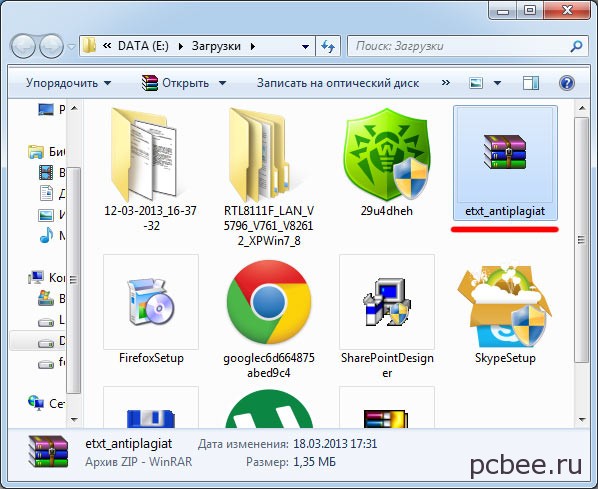
O arquivador WinRAR é muito mais avançado do que Arquivador ZIP empacotado com o Windows. Em um caso específico, o WinRAR permite que você instale o programa executando o arquivo setup.exe, mesmo sem descompactar o arquivo em uma pasta separada. Se você ainda precisar descompactar o arquivo, em menu contextual(chamado pelo botão direito do mouse) você pode selecionar um local para descompactar o arquivo.

Por exemplo, se você selecionar a opção Extrair para etxt_antiplagiat\, será criada uma pasta na pasta de downloads que corresponde ao nome do arquivo, na qual serão colocados os arquivos extraídos do arquivo.
Se você tiver alguma dúvida sobre a instalação de programas do arquivo, pergunte nos comentários.
Evgeny Mukhutdinov
Programas de download em lote- isso é algo que até recentemente apenas alguns usuários avançados sabiam. Anteriormente, você podia baixar software de diferentes desenvolvedores usando serviços em inglês, conhecido principalmente por administradores de sistema e geeks. Agora temos o InstallPack, um aplicativo em russo para download de programas em lote, projetado para usuários de qualquer nível.
Perguntas:
Como instalar vários programas ao mesmo tempo?
Como instalar todos os programas necessários de uma só vez em vários computadores?
Recomendar software para instalar programas gratuitos
Outras dúvidas sobre o InstallPack
Passo 1
Baixe o aplicativo InstallPack. Você pode fazer isso no nosso ou no site oficial: https://installpack.net/ .
Passo 2
Lançamos o aplicativo e nos familiarizamos com a interface. Na janela principal - uma lista de programas disponíveis para download. Eles podem ser classificados em ordem alfabética clicando na guia "Nome" ou por categoria clicando na guia "Categoria", respectivamente. A última opção certamente ajudará quando você souber para que serve o programa, mas não lembrar como se chama. Ao lado de cada um dos aplicativos, você também pode ver sua classificação, preço, tamanho e uma breve descrição.
etapa 3
Vejamos os conjuntos prontos de programas indo para o menu suspenso, onde "TOP-100" é selecionado por padrão. Aqui você deve prestar atenção ao pacote "Obrigatório" - ele será especialmente útil após reinstalando o Windows. No pacote Patriot você encontrará software de desenvolvedores russos. Quanto ao resto, seus nomes falam por si.
Passo 4
Para maior comodidade e economia de tempo, usamos seqüência de pesquisa localizado no canto superior esquerdo da interface. Basta começar a digitar as primeiras letras do programa e você o verá imediatamente no topo da lista. Por exemplo, se você pretende encontrar o navegador Opera, digite o "op" latino no teclado - isso será suficiente.
Etapa 5
Marcamos os programas que precisamos com um carrapato. Você também pode colocar uma marca de seleção ao lado da inscrição " Instalação silenciosa” - dessa forma, nos salvaremos das notificações, que, via de regra, vêm do assistente de instalação durante a instalação. Os programas começarão a ser instalados um por um para minimizar o impacto na carga do processador
Etapa 6
Por fim, feche o InstallPack e certifique-se de que o atalho do aplicativo esteja salvo na área de trabalho. Por precaução, recomendamos que você salve o InstallPack em uma unidade flash USB também - como o aplicativo inicia sem instalação, ele também pode ser usado como uma versão portátil. Podemos instalar de forma rápida e conveniente vários programas ao mesmo tempo em várias situações, seja reinstalando o sistema, comprando um novo computador ou trabalhando em um novo projeto.
Olá queridos leitores.
Provavelmente todo usuário de computador sabe o que são CDs/DVDs. Especialmente aquele que pegou a era da mídia leve. Hoje, em uma memória tão portátil, geralmente você pode ver os arquivos de instalação do sistema operacional, filmes ou jogos. E antes era quase a única maneira de transferir grandes volumes de informação naquele momento. E hoje, algumas empresas oferecem aplicativos nesses tipos de dispositivos. No artigo, vou dizer como instalar o programa em um computador a partir de um disco?
Já hoje" Rede mundial» desenvolvido como nunca antes. Isso permite que você obtenha quase todos os softwares em questão de minutos. Mas, às vezes, alguns usuários ainda encontram uma situação em que precisam instalar um aplicativo de um disco em um computador ou laptop. Para isso, fazemos vários movimentos:
sem dirigir( )
Às vezes, há um problema quando os dispositivos simplesmente não têm o conector apropriado. O que fazer se não houver unidade de disco? Em seguida, você precisa inserir o plástico revestido de metal em outro computador, copiar todos os arquivos dele para uma unidade flash USB e usar a memória portátil USB para instalação.
Programas especializados( )
Alguns usuários geralmente têm problemas com a localização no sistema de software especial relacionado ao diagnóstico do carro - OBD2, ProScan, ELM327 e muitos outros.

Ele, como todo o resto, vem em um disco, junto com elementos que estão conectados diretamente ao carro. Como colocá-lo corretamente no sistema é indicado nas instruções anexas.
Se algo não estiver claro para você, você pode assistir a um vídeo sobre este tópico:
Às vezes surgem problemas com o software Victoria, com o qual o disco rígido é verificado quanto a áreas problemáticas. Isso geralmente acontece devido à incompatibilidade. Antes de começar, basta encontrar a versão correta.
Depois de comprar um novo computador, atualizar o sistema de disco ou reinstalar o Windows, toda vez que nos deparamos com a necessidade de instalar o conjunto de programas que precisamos. Se sua lista de aplicativos tiver mais de uma dúzia de títulos, o processo de download e instalação pode levar um dia inteiro. É muito mais fácil fazer isso com programas especiais, que pode baixar e instalar muitos aplicativos no modo de lote. Vamos apresentá-lo a alguns deles agora.
TodosMeusAplicativos
AllMyApps tem um enorme banco de dados de aplicativos gratuitos e pagos. Você pode criar gratuitamente conta no site e, em seguida, escolha os programas de seu interesse. Depois disso, você deve instalar um cliente especial AllMyApps, que, por sua vez, baixará e instalará todos os programas que você escolheu por conta própria. Além disso, o cliente pode detectar todos os softwares que você instalou e atualizá-los conforme necessário.

Meu favorito pessoal nesta revisão. Você nem precisa se registrar para usar os serviços da Ninite. Você só precisa marcar os programas para instalação no site e, em seguida, baixar o instalador especialmente gerado para você, que instalará automaticamente todos os programas necessários no modo de lote. Não há muitos deles no banco de dados do serviço, mas tudo o que é necessário e popular está disponível aqui. E o mais importante no trabalho do Ninite é sua confiabilidade e velocidade.

Este pequeno programa permite que você instale automaticamente em "modo silencioso", ou seja, sem intervenção do usuário, uma gama bastante ampla de programas. Você precisará instalar o Speed Install no seu computador, marcar os programas que precisa e clicar no botão Instalar. Um recurso interessante do programa é a capacidade de criar "instaladores offline", que podem ser úteis se você precisar fazer a manutenção de um computador que não tenha acesso à rede.

Este programa tenta imitar as funções do gerenciador de pacotes do Linux. Com sua ajuda, você pode instalar rapidamente qualquer um dos programas disponíveis no banco de dados, atualizar ou remover o software existente. Um recurso do Npackd é a capacidade de instalar versões antigas de programas, portanto, se você não gosta de atualizar algum aplicativo, pode reverter para versão anterior. Atualmente, a Npacd está ciente da existência de mais de 300 produtos de software.

Outro ótimo gerenciador de pacotes para Windows, iPhone e Android. Com ele, você pode facilmente baixar, instalar, atualizar e remover aplicativos do seu dispositivo. Todos os programas, e existem cerca de 150 deles para o PC, são convenientemente divididos em categorias com a capacidade de pesquisa rápida. Ao marcar o os programas certos, você só precisa clicar no botão , após o qual o FreeApps realizará todas as outras operações por conta própria.

Embora em salas de cirurgia Sistemas Windows não existe uma interface única para gerenciamento de software, como é feito no Linux, mas ainda existem soluções de terceiros. Com a ajuda deles, você pode facilitar e acelerar muito o processo de instalação, atualização ou desinstalação de programas em seu computador.



































